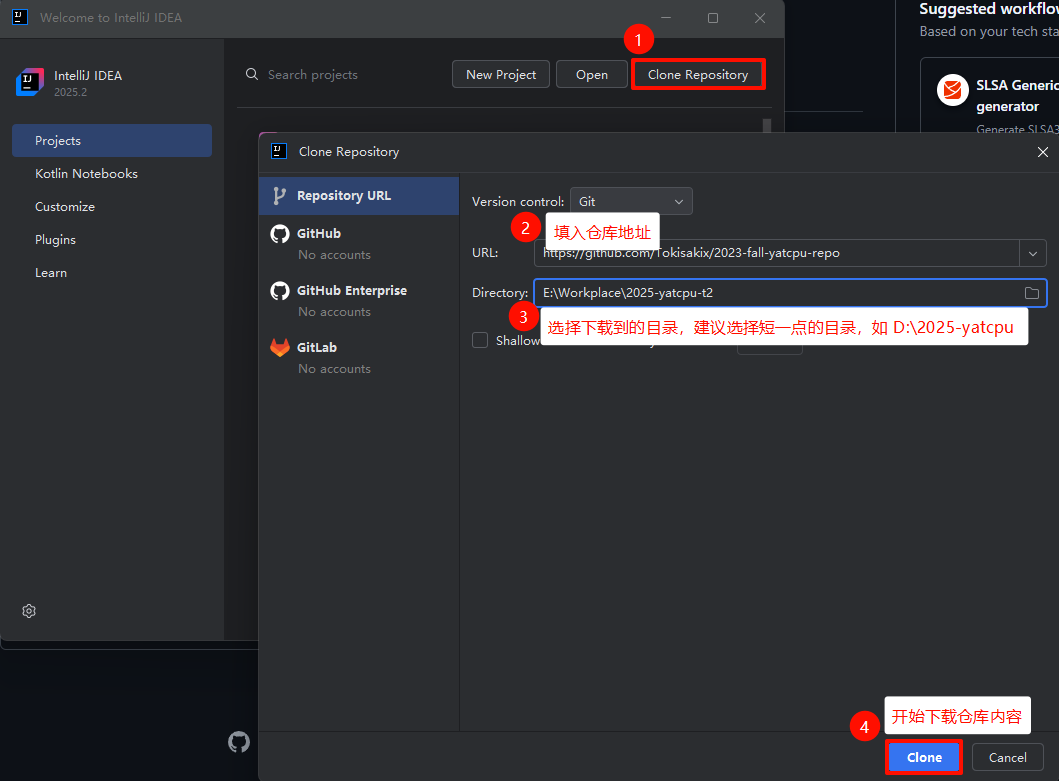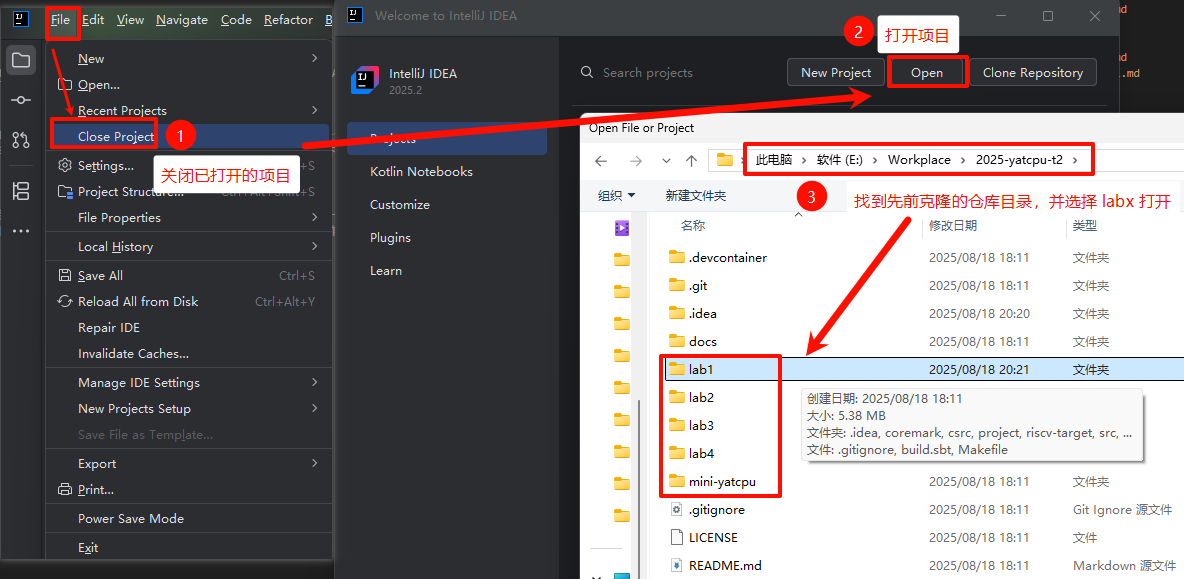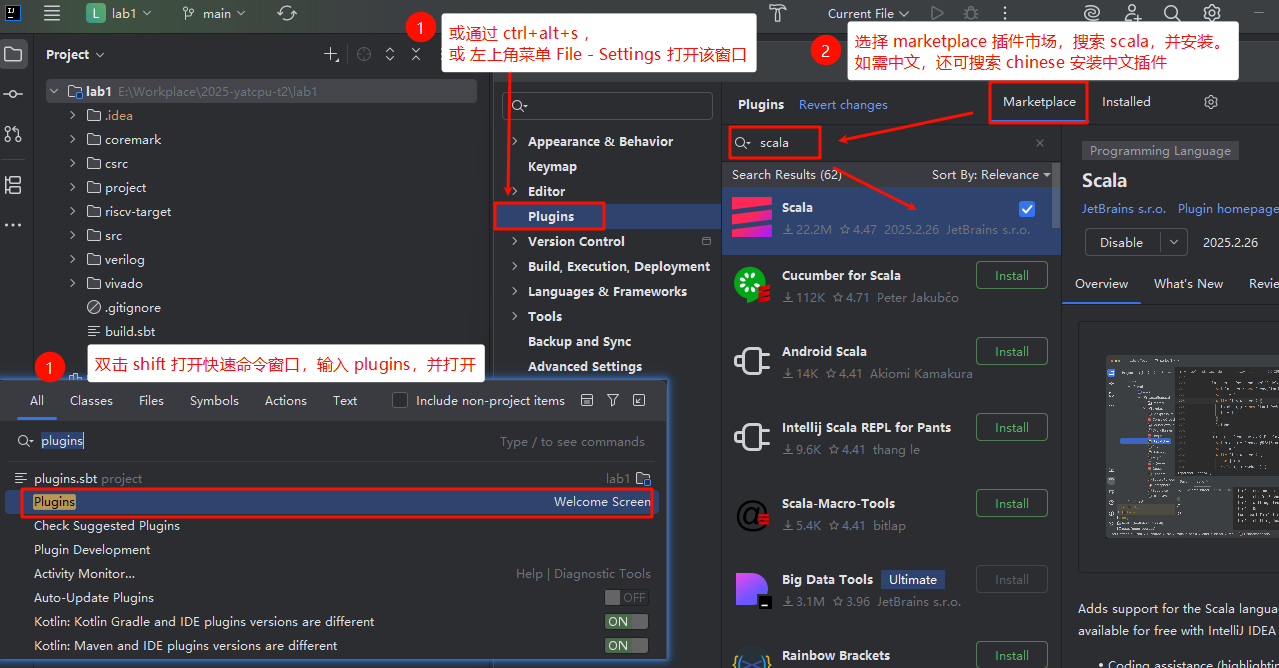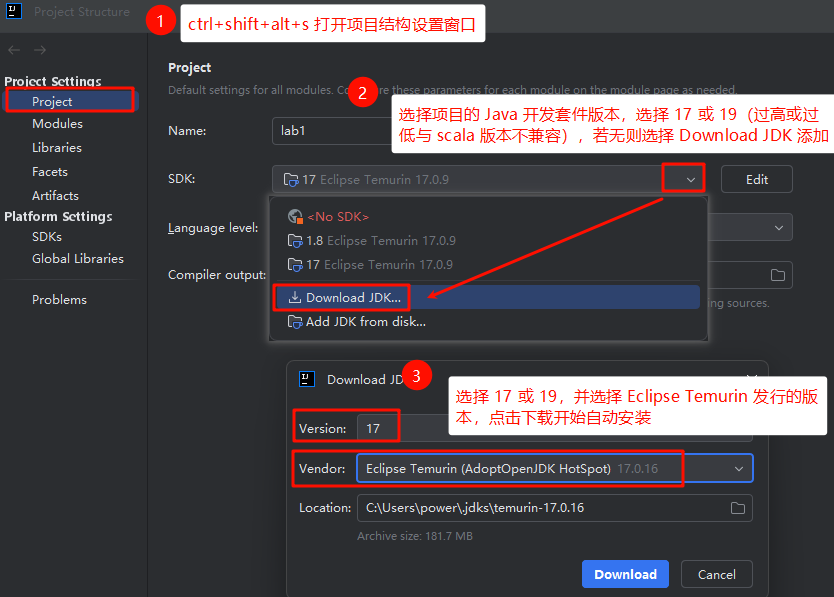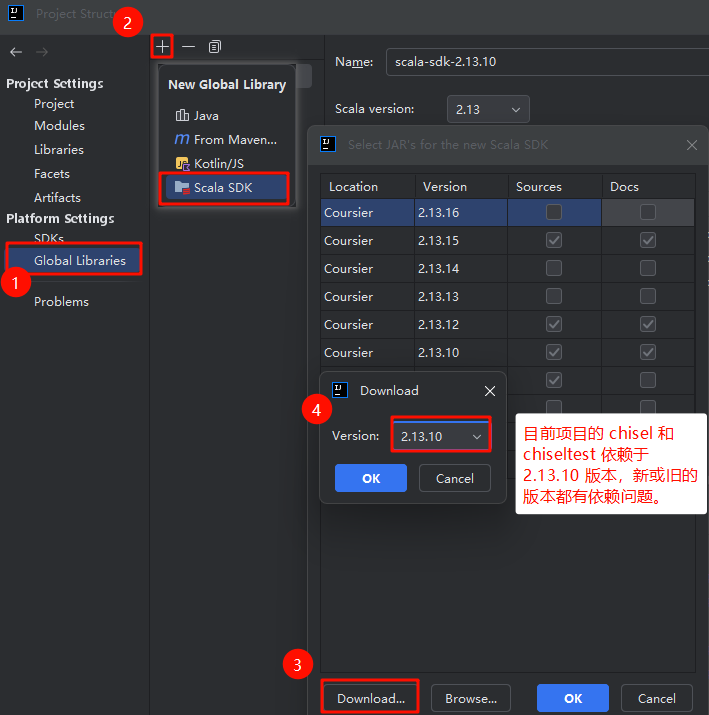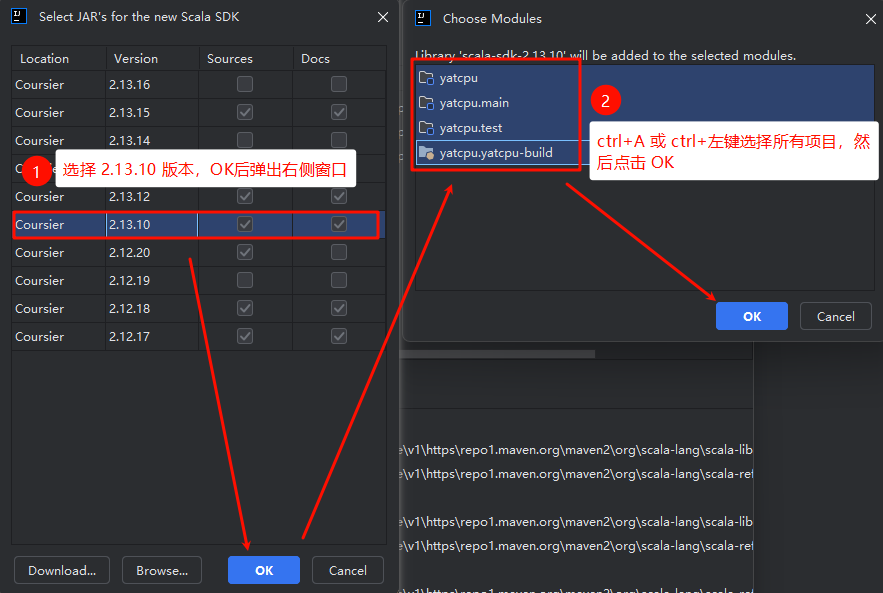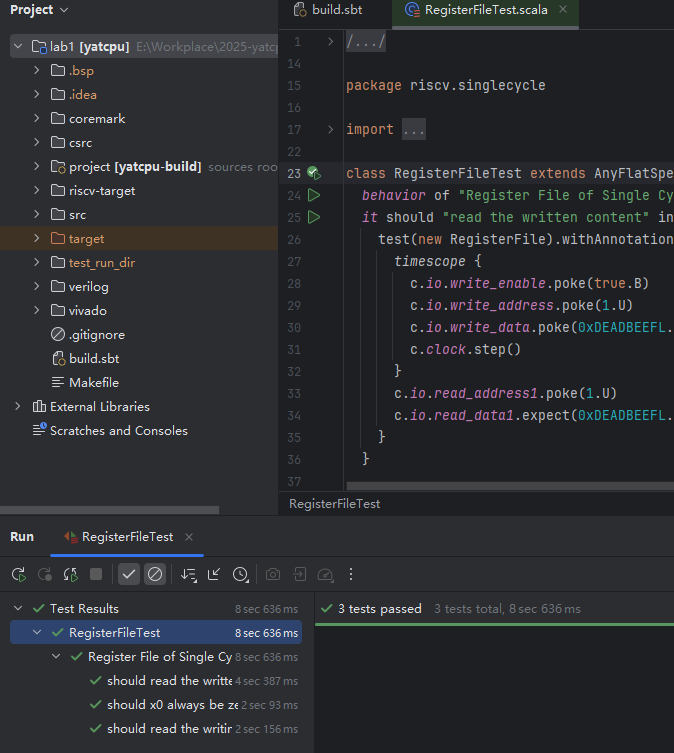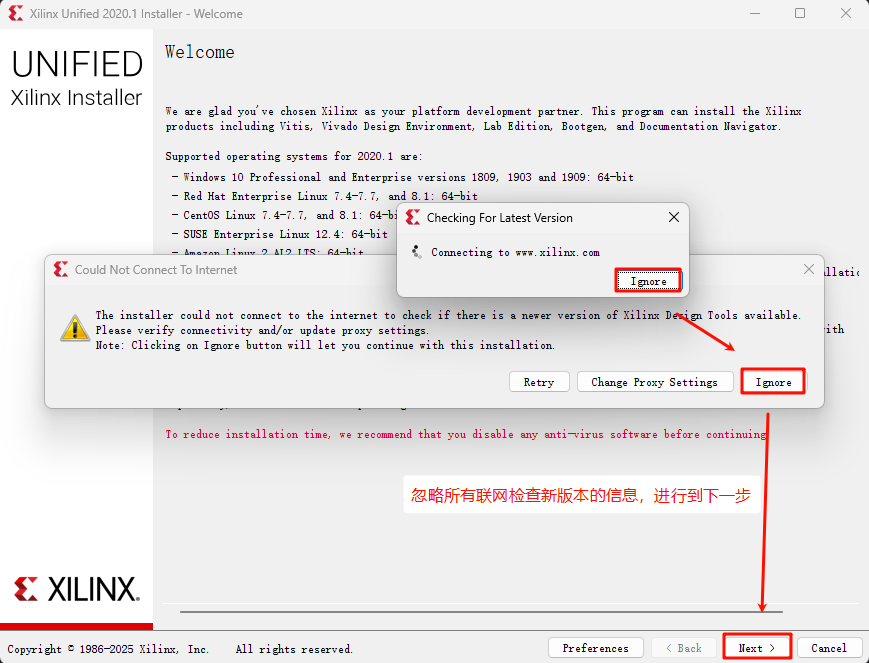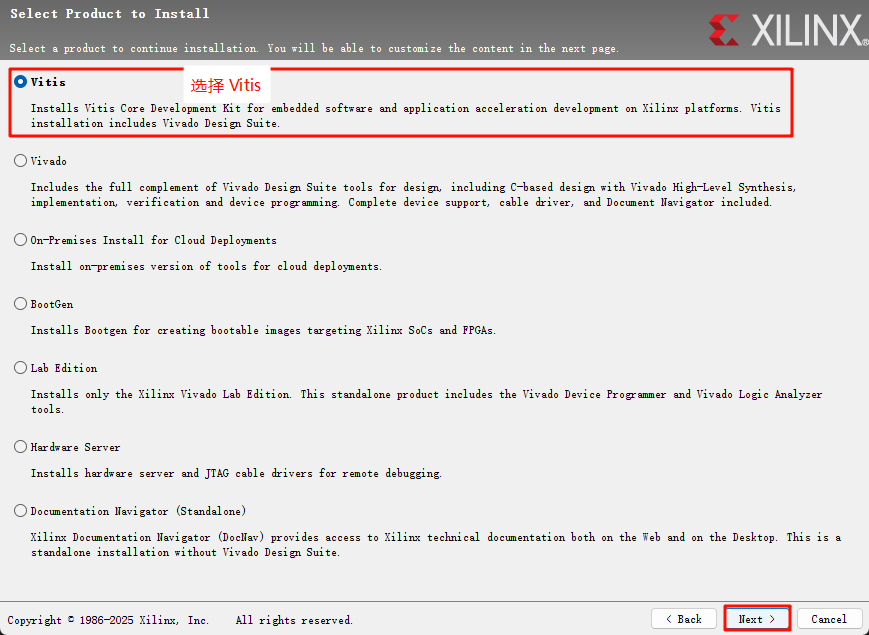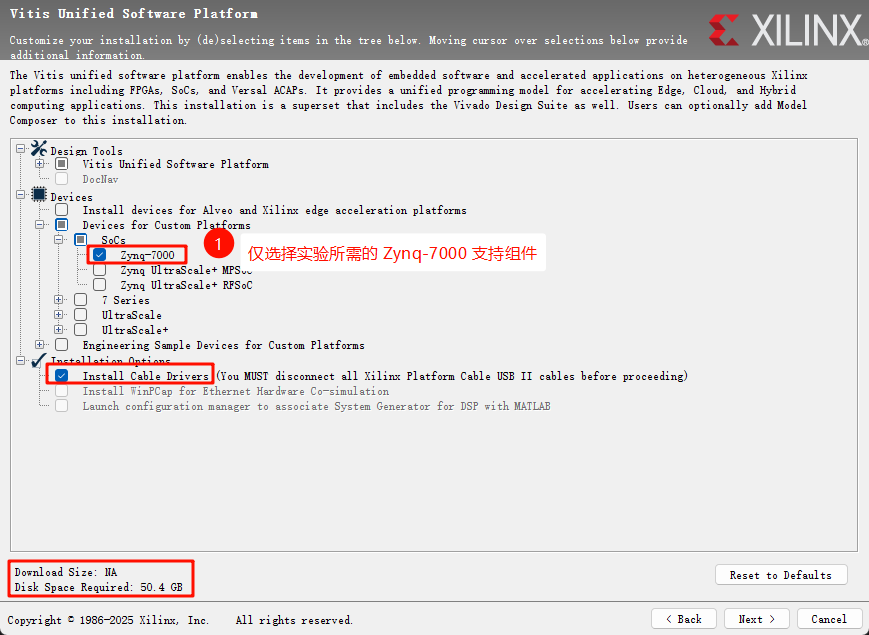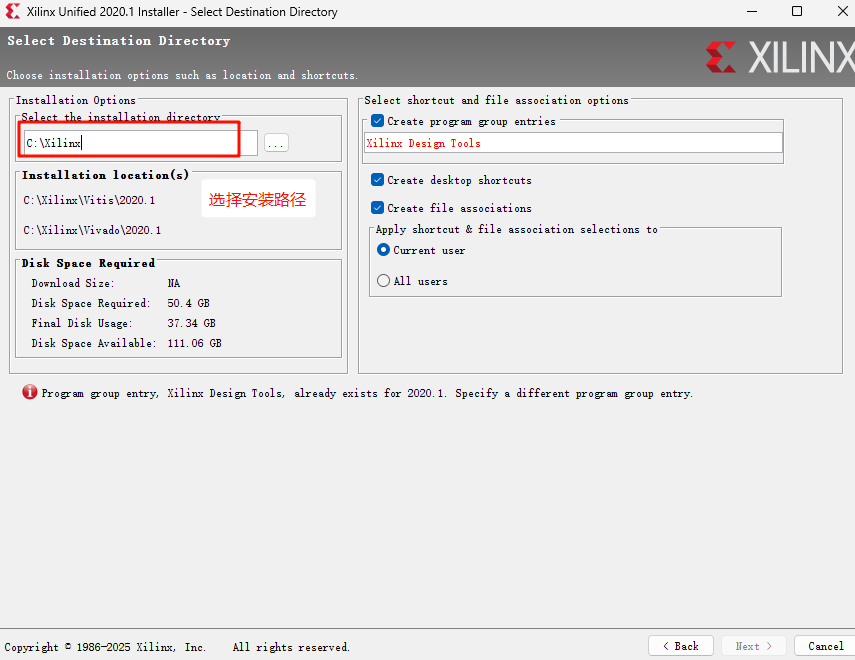Windows 配置指南🚁
By: wu-kan、 howardlau1999
善于搜索问题及提问
TODO
实验代码下载🚁
请使用 Git 克隆以下仓库到你的电脑进行开发。
https://github.com/PurplePower/2025-fall-yatcpu-repo
例如,当你安装好 Git 之后,可以在命令行执行以下命令克隆:
git clone https://github.com/PurplePower/2025-fall-yatcpu-repo
安装 IDE🚁
本实验可以使用 Jetbrains 的 IDEA 或 Microsoft 的 vscode 作为开发环境,您可从中二选一。 您将在这些IDE上完成代码并进行测试。
- IDEA 更容易上手,可以自动下载所需库,界面功能更清晰,但消耗内存较多 。
- vscode 有一定的上手难度,但熟悉后可以适用于各种编程语言和工程场景。
安装 Intellij IDEA🚁
您可通过先安装 Jetbrains Toolbox 再从中下载 IDEA,也可在 Intellij IDEA 处直接下载免费的 Community 版本(其他版本需收费且功能用不上)。
安装完成后打开,您应能看到欢迎界面,此时点击右上角的 Clone Repository 以克隆实验代码仓库,地址为 https://github.com/PurplePower/2025-fall-yatcpu-repo,并选择项目下载的文件夹,点击 clone 开始下载。
若由于网络问题克隆失败,可以重新尝试该步骤,或者直接去 GitHub 网页下载压缩包并解压。
下文均假设项目克隆至文件夹 2025-fall-yatcpu-repo 。
稍等片刻后,项目将被打开,此时会提示是否信任该仓库,选择 Trust Project。您可以在左侧文件浏览器一览整个仓库的结构,包括各个实验的项目文件夹 labx 。目前我们是将 2025-fall-yatcpu-repo 文件夹作为根目录(root),当进行后续实验时,需要以对应实验的 labx 作为根目录。如下图,在左上角 File - Close Project 关闭当前项目,并重新打开 2025-fall-yatcpu-repo 下面的 lab1 。
随后,您需要安装 Scala 插件。 双击Shift 调出快速命令窗口,输入 plugins 并打开插件管理窗口;或通过 Ctrl+Shift+S ,或 File - Settings 打开,随后在 marketplace 搜索 scala 插件并安装,如需中文还可搜索 Chinese Language Pack 以使界面汉化。如下图所示。
启用 Scala 插件后,右下角可能弹出窗口提示 load/import sbt build,选择 import 加载项目。
随后需安装 JDK 及 Scala 库。使用 Ctrl+Shift+Alt+S 或 双击 Shift 并打开 Project Structure 窗口,首先在 Project 侧栏中配置 SDK 中的 JDK ,若您电脑已安装有 JDK 17 或 19,直接选择即可。若无,则下载 Java 17 或 19 的 Eclipse Temurin 版本。
随后侧栏中选择 Global Libraries,点击➕添加 Scala SDK ,注意选择 2.13.10 版本,等待下载完成。若遇到网络问题,可以重新操作下载。下载完成后,添加其为使用 Scala SDK。如下面两图所示。
选项2:安装 Visual Studio Code🚁
使用 vscode 需要手动安装 JDK、Scala,并设置相应系统环境变量,仅建议有相应经验或想要探索的同学使用。若希望快速上手项目开始写码,安装 IDEA 后即可进行后面的配置。
出于兼容性考虑,请你在安装软件时,采用以下版本:
- Java JDK 请使用 JDK 17 或 JDK 19。JDK 有很多的实现,例如甲骨文官方提供 Oracle JDK 17
- Scala SDK 请使用 2.13.10 版本。Scala SDK 通常通过一个叫做 Coursier 的安装工具辅助安装。具体安装请参考 Scala 官方安装文档
安装 vscode
😦别搞混 vscode 和 vs
虽然都是微软公司的软件,但 Visial Studio(VS)专为 Windows 上的 C++、C# 开发设计,而 Visual Studio Code(vscode)则更具普适性,适合各种系统的各种编程语言的开发。
在 处下载适合的版本,一般为 Windows x64 版本。vscode 运行 scala 依赖于 Metals 这款插件,配置教程可看:极客教程 和 Metals官方文档 。
参照 Using the Scala Installer (recommended way) ,在页面处下载 Coursier 工具,并跟随指引安装。Coursier 会自动安装 JDK 和 sbt 。
完成这两项后,打开 vscode,打开 lab1 作为根目录。注意 vscode 右下角提示 "Import project" 时,点击导入项目,即可加载。
安装 MSYS2 和 Verilator🚁
Verilator 是一款 Verilog 模拟器,在本实验中用于测试所编写的CPU及硬件,其模拟效率优于 Chisel3 自带模拟器。
chiseltest 测试会主动在 PATH 环境变量中寻找 Verilator 并使用。
首先 下载 MSYS2,执行安装并将安装目录下的两个文件夹添加至系统 PATH 变量,例如您将其安装至 D:\msys64,则应添加:
D:\msys64\usr\binD:\msys64\mingw64\bin
在开始菜单搜索“环境变量”,打开“编辑系统环境变量”,在弹出的对话框点击“环境变量”,双击用户变量中的“Path”,点击“新建”,在最后添加上述路径。
添加系统变量 PATH 的教程见 path-环境变量及其修改 。
随后,使用 Win+R 运行 cmd 打开命令行窗口,输入
D:\msys64\usr\bin\bash
,进入到 MSYS2 提供的 bash 窗口(注意,若您电脑安装有 WSL,直接输入 bash 可能进入的不是 MSYS2 的 bash)。随后,依次输入下列指令,并观察输出是否有 error, failed 等报错:
# 安装所需包,若网络不好安装失败,则重新执行
pacman -Sy --noconfirm --needed base-devel mingw-w64-x86_64-toolchain git flex mingw-w64-x86_64-cmake mingw-w64-x86_64-autotools mingw-w64-x86_64-python3
# 临时设置 PATH 包含 core perl
export PATH=/mingw64/bin:/usr/local/bin:/usr/bin:/usr/bin/core_perl:$PATH
# 切换到 ~ 用户目录,并查看当前路径
cd /home/$USER; pwd
# 克隆到 ~/verilator,如果您已克隆或复制了包,请略过
git clone --depth 1 -b v4.226 https://github.com/verilator/verilator;
Windows 和 Unix 路径分隔符的区别
MSYS 是在 Windows 上提供了一个兼容 Linux 的环境,在 Linux 里输入的路径应使用 / 作为目录分隔符, \ 会被识别为反义字符(如\n换行)。而 Windows 上两种斜杠都可以作为分隔符。
克隆 Verilator 失败时
若 git clone 时网络不佳导致失败,可以重试或在 Verilator 4.226 Release 下载压缩包,并解压到相应目录:
- 若
pwd显示/c/Users/<用户名>,则对应 Windows C盘里Users/<用户名>/verilator文件夹 - 若
pwd显示/home/<用户名>,则对应 MSYS 安装目录里的文件夹,如D:\msys64\home\<用户名>\verilator
之后,按下面的步骤构建并安装 Verilator:
# 进入verilator文件夹
cd ~/verilator
# 设置 shell 编码,避免安装错误
export LC_ALL=en_US.UTF-8; export LANG=en_US.UTF-8
# 如果成功不会有任何输出
autoconf
# verilator 自动设置,需要等待一段时间
./configure --prefix=/mingw64
# 进行编译安装
cp /usr/include/FlexLexer.h /mingw64/include;
make -j$(nproc); make install
完成上述步骤后,在 bash 输入下述指令,若成功输出版本号 4.226 则为成功。
verilator_bin --version
# 若成功会输出 Verilator 4.226 2022-08-31 rev v4.226
检验环境安装成功🚁
完成 IDEA / Vscode,以及 Verilator 的安装后, lab1 项目应该能被正确加载,在 IDEA 中 双击 Shift 打开 RegisterFileTest.scala ,应该能看见测试左侧的绿色箭头,点击运行如果能提示测试通过,则说明环境配置正确。
其他利用命令行测试的方法可以查看教程 运行测试 。
安装 Vivado🚁
预留足够的硬盘空间
Vivado 仅在最终烧板时使用,编写代码及测试不要求安装。您可完成实验后,准备烧板前再进行安装。若您电脑存储空间不足,也可询问助教使用无需 Vivado 和烧板的备用考核方式。
Vivado 2020.1 安装包体积较大,约为 36 GB,且后续安装也要使用大量硬盘空间。请预留好至少 100 GB 的硬盘空间。
中山大学组成原理实验课使用的 Zynq 实验板型号为 Zybo-10, 需要 Xilinx 的工具进行综合实现以及烧板。这里安装 Vitis 即可,不需要许可或激活许可密钥。
经过测试且可用的 Vivado 版本为 2020.1 和 2022.1。更新或更旧的版本理论上可以使用,但没有经过测试。
安装包体积较大,推荐使用带断点续传功能的下载工具如迅雷、Free Download Manager 下载。
如果你在中山大学校园网内下载 Vivado 2020.1 安装包,可以使用我们提供的镜像,选择 2020 版本下载:点此下载。
也可以在 Xilinx 的官网下载(可能需要注册AMD账户):点击跳转。
之后耐心等待安装完成即可,这可能耗时数分钟。